엑셀 셀에 지정된 값만 입력되도록 설정하는 방법
엑셀에서 표를 작성하다 보면 실수로 잘못된 값을 입력하는 경우는 많이 있다.
이런 경우 셀에 입력하는 값의 범위를 지정하거나 지정된 단어만 입력이 되도록 해두면 잘못된 값을 입력하는 경우는 많이 줄어들게 되는데 엑셀의 데이터 유효값 검사라는 기능을 이용하면 셀에 지정된 값만 입력할 수 있도록 설정할 수 있기 때문에 필요하다면 해당 기능을 이용하는 것이 좋다.
셀에 지정된 값만 입력 설정하기
1. 데이터 유효값 검사 실행.
지정된 값만 입력되도록 설정하고 싶은 셀 범위를 선택한 뒤 엑셀 상단의 메뉴에서 [데이터 -> 데이터 유효값 검사]를 클릭하여 실행하도록 하자.
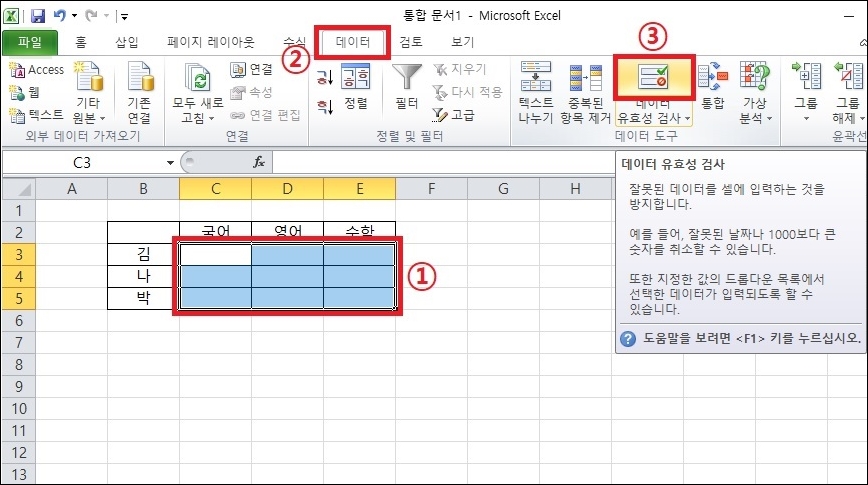
2. 제한 대상 설정.
데이터 유효성 창이 나타나면 제한 대상을 확인해보도록 하자.
기본은 모든 값으로 되어있는데 이부분을 변경하는 것으로 셀에 입력하는 값을 설정할 수 있다.
| - 모든 값 기본 설정 값으로 아무 제약없이 값을 입력할 수 있다. - 정수 숫자만 입력이 가능하다. 최소값과 최대값을 설정하여 값의 범위를 지정할 수 있으며 정수라는 말 그대로 소수점이 있는 숫자는 입력이 불가능하다. - 소수점 소수가 있는 숫자 값을 입력할 수 있다. 정수와 같이 범위를 지정할 수 있으며 정수와 소수 모두 사용이 가능하다. - 목록 지정된 단어만 입력하고자 하는 경우 사용이 가능하다. 단어를 콤마(,)로 구분하여 입력하면 되며 입력된 단어는 드롭다운으로 확인하고 넣을수도 있다. - 날짜 날짜만 입력이 가능하며 범위로 지정이 가능하다. - 시간 시간만 입력이 가능하며 범위로 지정이 가능하다. - 텍스트 길이 숫자나 텍스트 상관없이 입력되는 값의 길이를 범위로 지정할 수 있다. - 수식 엑셀의 함수를 이용한 수식을 이용하여 수식에 맞는 값만 입력할 수 있도록 설정할 수 있다. |

예를 들어 셀에 지정된 숫자만 입력하고자 한다면 제한 대상을 [정수] 혹은 [소수점]으로 선택한 뒤 입력 값의 범위를 지정해주면 된다.
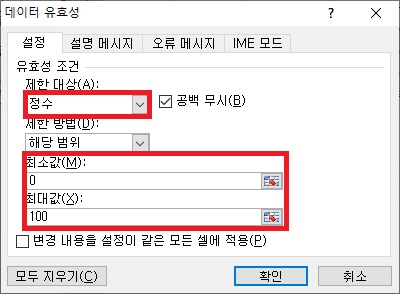
지정된 단어만 입력하고자 한다면 제한 대상을 [목록]으로 선택한 뒤 원본 부분에 단어를 입력하면 된다.
'국어, 영어, 수학'만 입력이 가능하게 하고자 한다면 콤마(,)로 구분하여 원본에 [국어,영어,수학]과 같은 형식으로 입력하면 된다.
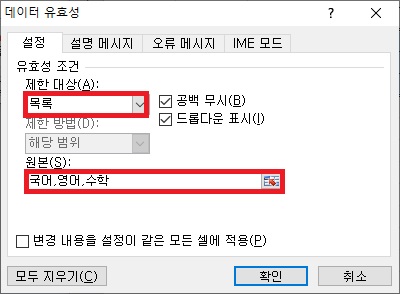
3. 설명 메시지와 오류 메시지.
제한 대상을 설정하면 셀에 지정한 값만 입력되도록 설정이 되지만 혼자 사용하는 것이 아닌 다른사람도 보거나 같이 사용하는 엑셀 파일이라면 데이터 유효성 창의 설명 메시지에서 지정된 값에 대한 설명을 적어주는 것이 좋다.
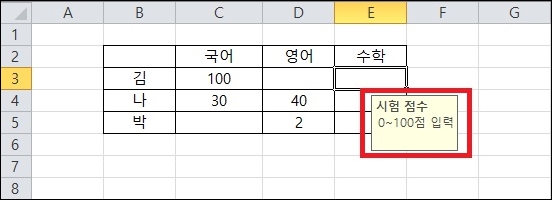
또한 데이터 유효성 값을 지정하게 되면 지정된 값 외에 값을 입력하게 되면 오류 메시지가 나타나게 되는데 오류 메시지를 변경하거나 오류 메시지가 나타나지 않도록 설정할 수도 있으니 상황에 따라서 해당 부분도 수정하는 것이 좋다.
(오류 메시지는 의외로 귀찮기 때문에 나타나지 않도록 설정해두면 편하다.)
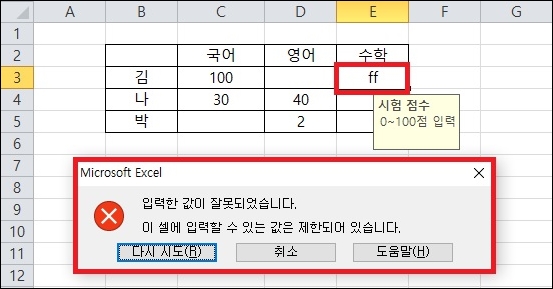
그 외 내용
셀에 이미 값이 입력되어있는 경우 해당 셀을 범위로 지정하고 유효값을 지정하더라도 기존의 값을 그대로 입력되어 유지된다.
때문에 이미 값이 입력된 셀을 포함하여 유효값을 지정하거나 유효값을 지정하는 것은 아니지만 현재 셀 범위의 값이 유효한 값이 입력되어있는지 확인하고자 한다면 유효성 검사의 하위 메뉴에서 [잘못된 데이터]를 통해서 값을 확인해보는 것도 좋다.